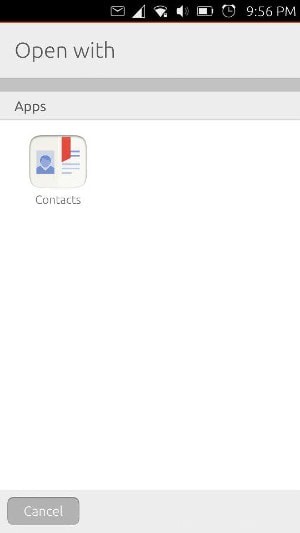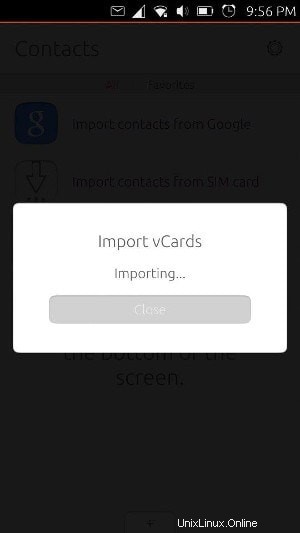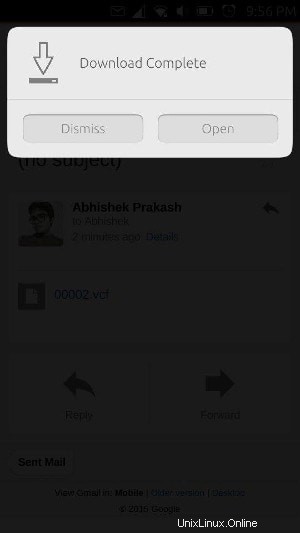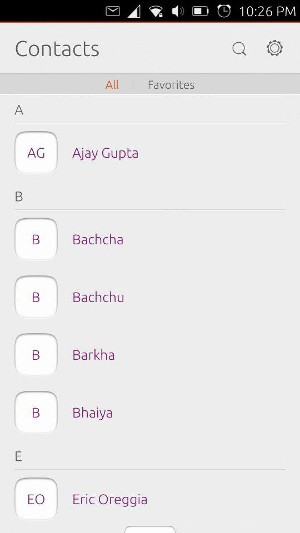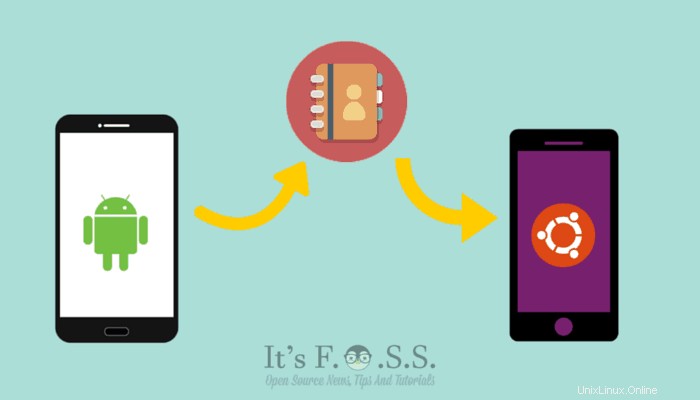
自分でUbuntuPhoneを購入した場合、AndroidからUbuntuPhoneに連絡先を転送する方法について疑問に思われるかもしれません。
明白ではないように思われるかもしれませんが、UbuntuPhoneに連絡先をインポートするのはかなり簡単です。 UbuntuPhoneに連絡先をインポートする方法は実際には3つあります。
- Googleアカウントから連絡先をインポートする
- SIMから連絡先をインポートします(はい、この機能は現在機能しています)
- .vcf(vCard)ファイルから連絡先をインポートする
このチュートリアルでは、最後の部分を見ていきます。それは、.vcfファイルから連絡先をインポートすることです。他の2つの方法を使用できない、または使用すべきではないというわけではありません。 Googleのファンでない場合、または電話の連絡先をメールから分離している場合は、最初の方法が気に入らない可能性があります。
2番目の方法では、SIMカードには通常小さなメモリがあり、連絡先リストが膨大な場合、SIMカードですべての連絡先を保持できない可能性があります。
連絡先リストを注意深く保存している場合は、.vcfファイルを使用する3番目の方法を使用するのが最善の方法です。参考までに、連絡先情報を保存するためにVCFファイルが使用されます。これは、広く受け入れられているファイル形式です。
AndroidまたはiPhoneからUbuntuPhoneに連絡先をインポートする
あなたがする必要があるのは、既存のAndroid(またはiPhone)の連絡先を.vcf形式にエクスポートすることです。この.vcfファイルをUbuntuPhoneに転送し(USB転送、電子メール、または可能な方法で)、この.vcfファイルを開き(デフォルトで連絡先アプリで開きます)、連絡先をインポートします。
心配しないで。スクリーンショットをお見せします。
ステップ1:AndroidまたはiPhoneの連絡先を.vcfファイルにエクスポートします
Androidの場合:
- 連絡先に移動
- 設定オプションをクリックします
- SDカード/ストレージデバイスへのエクスポートを選択
連絡先のエクスポートについてさらにサポートが必要な場合は、このスクリーンショットチュートリアルに従うことができます。通常、ファイルはストレージデバイス(またはファイルを保存することを選択した場所)にエクスポートする必要があります。
iPhoneの場合は、このチュートリアルに従うことができます。
ステップ2:.vcfファイルをUbuntuPhoneに転送する
vCardファイルを転送する方法はいくつかあります。 USBケーブルを使用して、AndroidからPCに、PCからUbuntuPhoneにUSBケーブルで転送できます。ファイルマネージャーアプリを使用して、UbuntuPhoneでファイルを開くことができます。
または、この.vcfファイルを自分宛てに電子メールで送信することもできます。 UbuntuPhoneにメールクライアントをインストールする必要があります。 Gmailを使用している場合は、UbuntuストアからGmailアプリをインストールすることをお勧めします。
方法が何であれ、.vcfファイルを取得するだけです。ダブルクリックして開きます。連絡先でファイルを開くオプションが表示されます。これを選択すると、連絡先のインポートが開始されます。
インポートするのに数秒しかかかりません。コンテストの通知が届き、UbuntuPhoneにすべての連絡先が表示されます。
連絡先をUbuntuPhoneに転送するために必要なのはこれだけです。チュートリアルがお役に立てば幸いです。